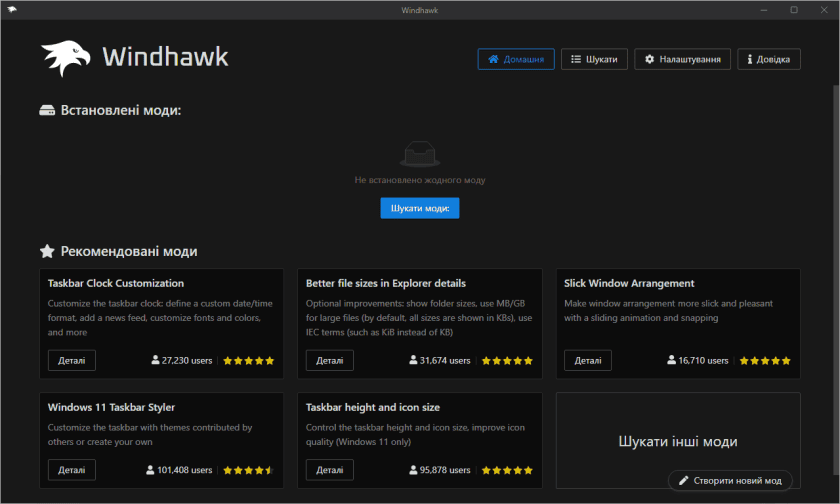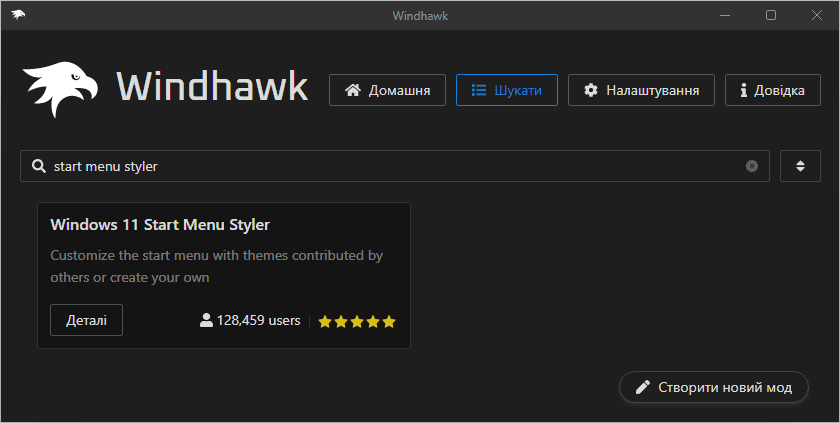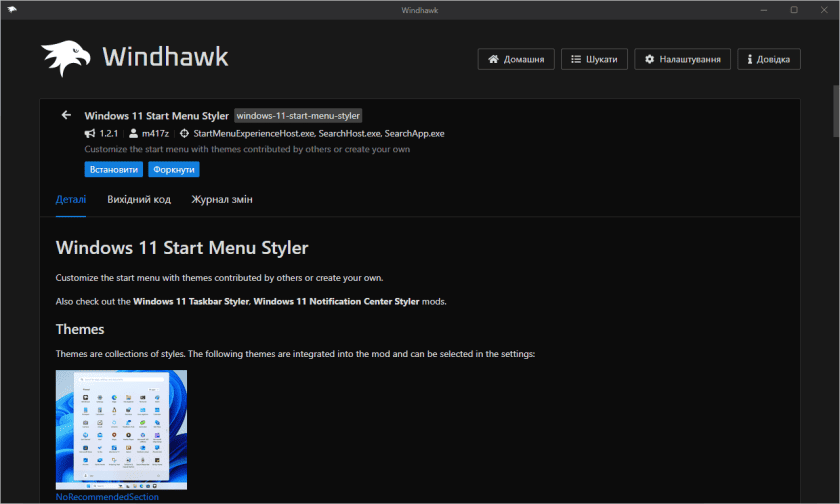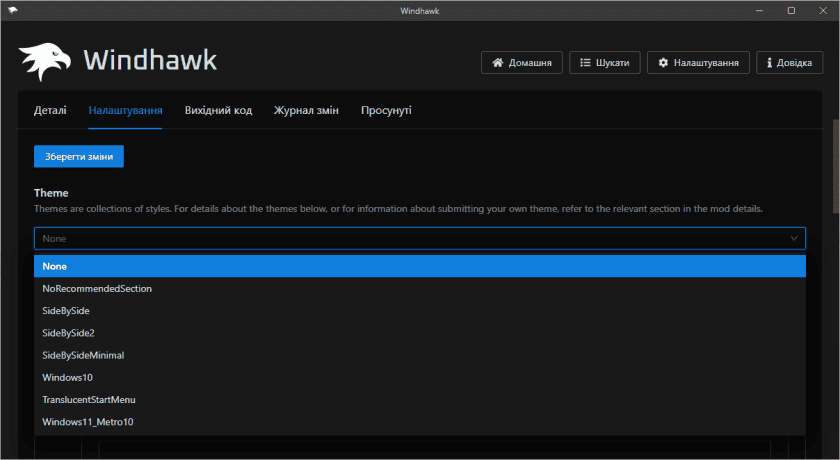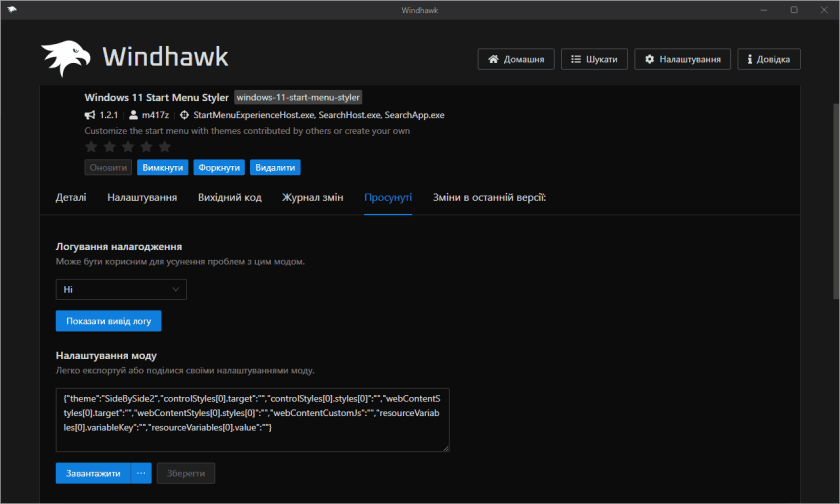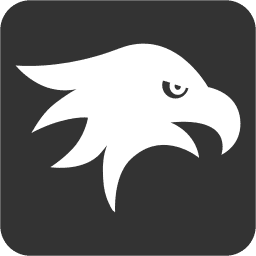Меню «Пуск» у Windows 11 стало одним із найсуперечливіших елементів нової ОС. Комусь воно здається стильним та мінімалістичним, а хтось ностальгує за класичним виглядом із Windows 10 чи навіть 7. Якщо тобі не до вподоби нововведення від Майкрософт чи просто з’явилось бажання дещо кастомізувати зовнішній вигляд меню «Пуск» – ця стаття для тебе.
Ми розглянемо, як за допомогою багатофункціональної утиліти Windhawk встановити модуль Start Menu Styler та прокачати вигляд меню «Пуск» у Windows 11.
Що таке Windhawk?
Windhawk – безкоштовна програма, яка дозволяє змінювати поведінку та вигляд системних компонентів Windows. Вона працює з модулями (своєрідними плагінами), які змінюють лише вибрані функції, не вносячи глобальних змін у систему. Без хаків, без патчів – без ризику зламати систему.
Для прикладу теми меню Пуск модуля «Start Menu Styler»: Side By Side 2, Windows 11 Metro 10 Minimal та Down Aero.
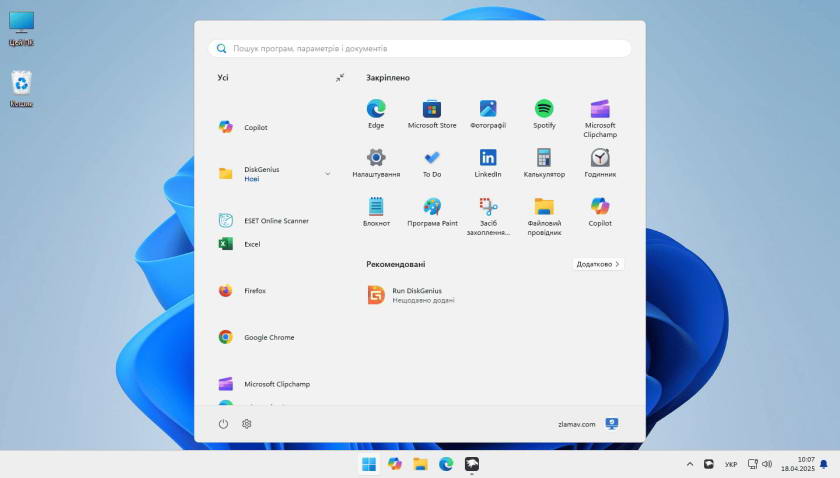
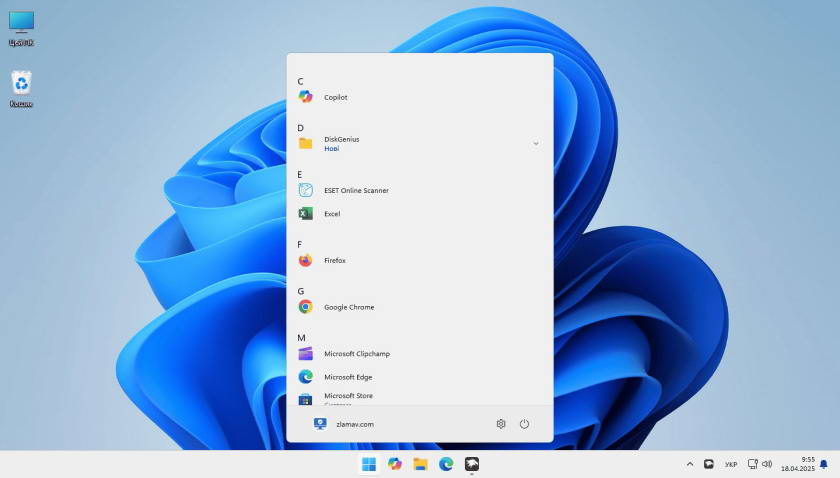
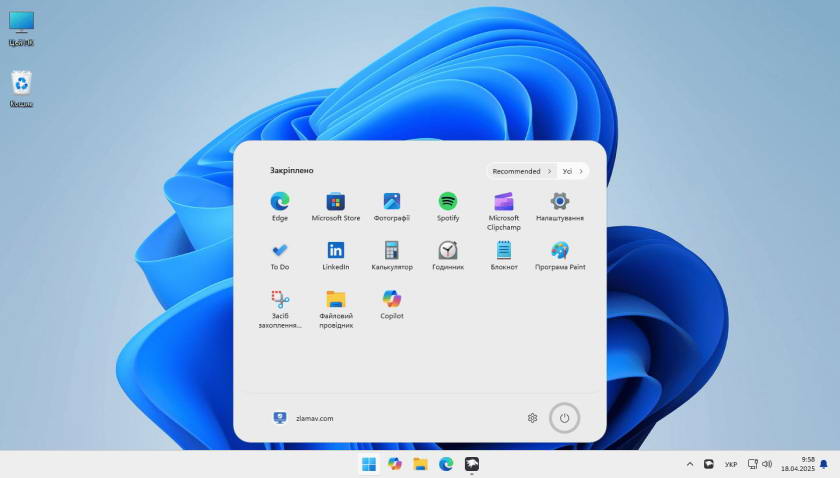
Кастомізація меню «Пуск»
Після встановлення Windhawk та активації модуля Start Menu Styler з’явиться можливість змінювати вигляд меню «Пуск» без сторонніх оболонок.
- Завантажте Windhawk з офіційного сайту windhawk.net або з github.com
- Встановіть програму (установка максимально проста).
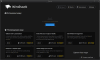
- Запустіть Windhawk, натисніть на кнопку «Шукати» та введіть назву модуля «Start Menu Styler». На знайденому модулю натисніть кнопку «Деталі».
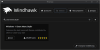
- Натисніть кнопку «Встановити», прочитайте застереження та, як не передумали, натисніть кнопку «Прийняти ризики та встановити».
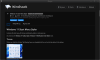
- Дочекайтесь встановлення модуля. Перейдіть на вкладку «Налаштування», в розділі «Theme» виберіть тему яка сподобається та натисніть кнопку «Зберегти зміни».
Натисніть на кнопку «Пуск» щоб подивитися як виглядає обрана тема.
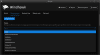
- На вкладці «Просунуті», якщо розбираєтесь в CSS, можна вручну налаштувати бажаний зовнішній вигляд меню «Пуск» в розділі «Налаштування моду».
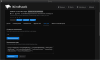
Загалом ось що можна зробити:
- Розташувати меню по центру або ліворуч.
- Вибрати кастомні кольори для фону, тексту чи підсвітки.
- Налаштувати прозорість, тіні, заокруглення, відступи.
- Можна сховати стандартні плитки або замінити їх кастомними.
- Змінити розмір іконок та шрифт.
Якщо щось не сподобається просто відключіть модуль – система повернеться до стандартного вигляду.
Що ще можна зробити з Windhawk?
Start Menu Styler, який ми розглянули у даній статті – лише один із десятків модулів. Ось ще кілька цікавих:
- Windows 11 Taskbar Styler – повертає класичний вигляд панелі задач.
- Disable rounded corners in Windows 11 – вимикає закруглення вікон, якщо до вподоби більш строгий UI.
- Aerexplorer – змінює вигляд Провідника.
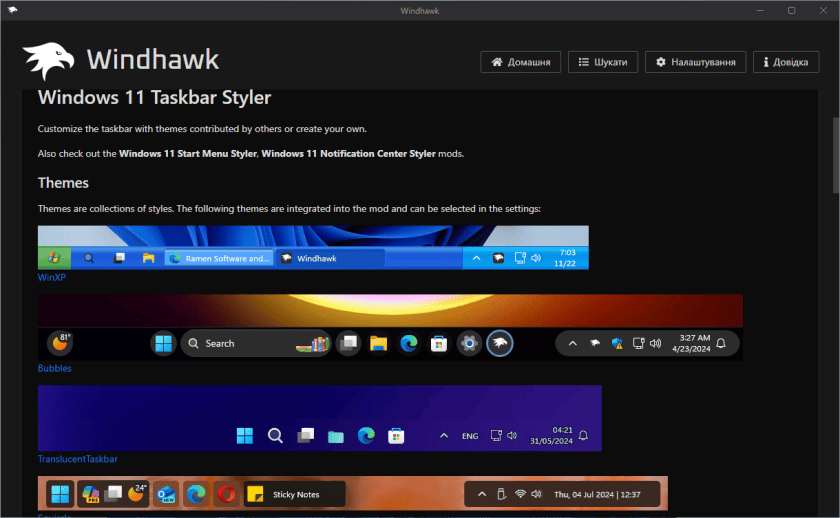
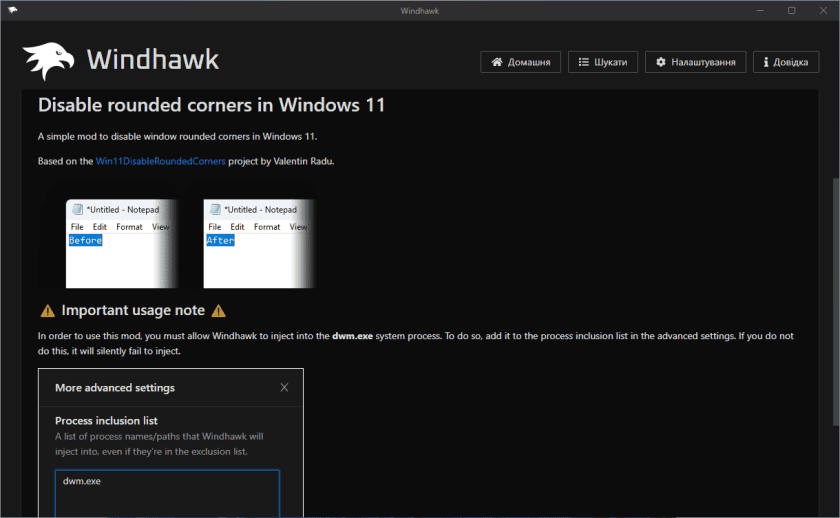
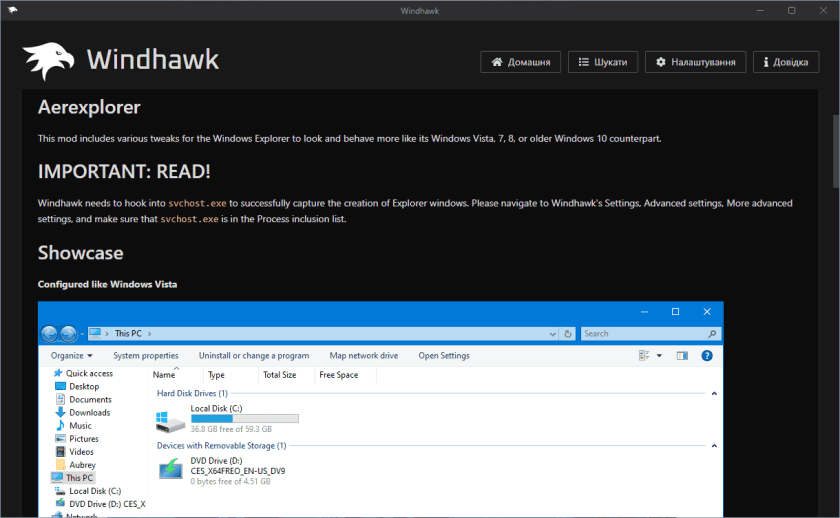
Кожен модуль працює як окрема надбудова, вмикайте що потрібно.